സിസ്റ്റം ഫയൽ ചെക്കർ അഴിമതി പ്രശ്നം നിങ്ങളുടെ വിൻഡോസ് സിസ്റ്റം ഫയലുകൾ സ്കാൻ ഉദ്ദേശ്യം നൽകുന്നത് വിൻഡോസ് നിർമ്മിച്ചതിനാൽ. അതേസമയം, അത് മറ്റ് പിശകുകൾ നോക്കി കഴിയും, കേസ് ഒരു ഫയൽ പരിഷ്ക്കരിച്ചു അത് സ്വയമേവ ഉപയോക്താവിനെ സഹായിക്കാൻ വേണ്ടി ശരിയായ പതിപ്പ് ഫയൽ പകരം.
എന്നാൽ, sfc കമാൻഡ് പ്രവർത്തിക്കുന്നില്ലെങ്കിൽ, ഒരു ആസ്പദമായ വിൻഡോസ് സിസ്റ്റം ഇമേജ് അറ്റകുറ്റപ്പണി സഹായിക്കാൻ കഴിയും വിൻഡോസ് 10 അല്ലെങ്കിൽ വിൻഡോസ് 8 ന് ദിസ്മ് കമാൻഡ് സേവനം ഒഴിവാക്കാം. എന്നാൽ, വിൻഡോസ് 7 അല്ലെങ്കിൽ നേരത്തെ ഉൾപ്പെടുന്ന മോഡലുകൾക്കാണ്, മൈക്രോസോഫ്റ്റ് ഒരു ഡൗൺലോഡ് ചെയ്യാവുന്ന "~സ്യ്സ്തെമ് അപ്ഡേറ്റ് സന്നദ്ധത ടൂൾ 'പകരം പ്രദാനം.
എപ്പോഴാണ് കമാൻഡുകൾ കേടായ ഫയലുകൾ കൈകാര്യം ചെയ്യുന്നതിനായി നടത്തിയ നൽകണമോ?
ഈ കമാൻഡുകൾ ഉപയോഗിക്കണം എപ്പോൾ ഉരുത്തിരിയുന്ന അടുത്ത ചോദ്യം വളരെ പ്രധാനപ്പെട്ട ഒന്നാണ്. ഒരു പിഴവ് വിൻഡോസ് സിസ്റ്റം പ്രശ്നപരിഹാര ഈ കമാൻഡ് പ്രവർത്തിപ്പിക്കാൻ സർവ്വപ്രധാനമായ പ്രദേശം. നിങ്ങൾ, നീല-സ്ക്രീൻ പിശക് ലഭിക്കുന്നത് എങ്കിൽ നിങ്ങളുടെ അപ്ലിക്കേഷനുകൾ തകരാറും പ്രശ്നങ്ങൾ നേരിടുന്നു, അല്ലെങ്കിൽ വിൻഡോ വാഗ്ദാനം സവിശേഷതകൾ ആക്സസ് അല്ല, sfc കമാൻഡ് ഉപയോഗപ്പെടും കാണിക്കാമായിരുന്നു. എന്നാൽ, sfc കമാൻഡ് ഏതെങ്കിലും ഫയലുകൾ അറ്റകുറ്റം കഴിഞ്ഞില്ല എങ്കിൽ, പ്രവർത്തിക്കുന്നില്ല കേടായ സിസ്റ്റം ഫയലുകൾ ഉണ്ട് സിസ്റ്റം പ്രശ്നപരിഹാരവും മറ്റ് രീതികൾ തുടർന്നു കഴിയും ഉറപ്പാക്കാൻ സഹായിക്കുമെന്ന്.
സാധാരണ സാഹചര്യങ്ങളിൽ, ദിസ്മ് കമാൻഡ് വധശിക്ഷ ആവശ്യമില്ല. എന്നാൽ, ഒരു sfc കമാൻഡ് വഴി ഫലങ്ങൾ നേടാൻ കഴിയുന്നില്ല, അല്ലെങ്കിൽ ശരിയായ ഒറ്റ കേടായ ഫയൽ മാറ്റിസ്ഥാപിക്കാൻ കഴിയില്ല എങ്കിൽ അത് സഹായകരമാകും കഴിയുന്ന ഒരു ദിസ്മ് കമാൻഡ് ആണ്. ഇതോടൊപ്പം, സിസ്റ്റം അപ്ഡേറ്റ് സന്നദ്ധത ടൂൾ നിങ്ങളുടെ വിൻഡോസ് സിസ്റ്റം ഉപയോഗിച്ച് ആസ്പദമായ പ്രശ്നം പരിഹരിക്കുന്നതിന് ഒപ്പം സിസ്റ്റം ഫയൽ ചെക്കർ ശരിയായി പ്രവർത്തിക്കുന്ന ഉറപ്പാക്കാൻ കഴിയും.
കേടായ ഫയലുകൾ കൈകാര്യം sfc കമാൻഡ്:
പ്രക്രിയ അഡ്മിനിസ്ട്രേറ്റർ കമാൻഡ് പ്രോംപ്റ്റ് ജാലകം നിന്ന് പുറത്തു കൊണ്ടുപോയി ഉണ്ട്. നിങ്ങൾ വിൻഡോസ് 10 ഉപയോഗിക്കുന്നതെങ്കിൽ, നിങ്ങൾക്ക് ശരിയായ ആരംഭിക്കുക ബട്ടൺ ക്ലിക്ക് ചെയ്യാം, തിരഞ്ഞെടുക്കുക "~ചൊംമംദ് പ്രോംപ്റ്റ് (അഡ്മിൻ) ', നിങ്ങൾ വിൻഡോസ് ഒരു വ്യത്യസ്ത ഉപയോഗിക്കുന്നതെന്നു, കമാൻഡ് തിരയാൻ ആരംഭിക്കുമ്പോൾ മെനു വഴി അത് ആക്സസ് ചെയ്യാൻ കഴിയും അതിനെക്കുറിച്ചും റൈറ്റ് ക്ലിക്ക് ചെയ്ത് "അഡ്മിനിസ്ട്രേറ്ററായി ~രുന് 'എന്ന ഓപ്ഷൻ തിരഞ്ഞെടുക്കുക.
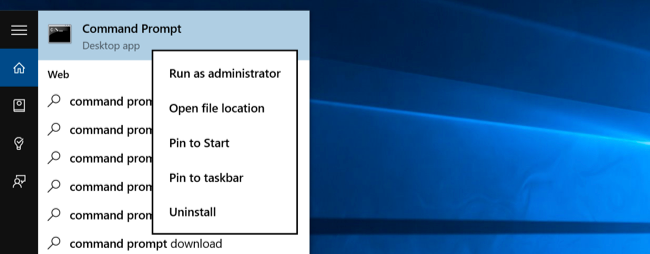
നിങ്ങൾ പിന്നീട് ആജ്ഞ പ്രോംപ്റ്റ് ജാലകം ഇനിപ്പറയുന്ന കമാൻഡ് ടൈപ്പ് ചെയ്ത, Enter അമർത്തുക. : ഈ ഒരു പൂർണ്ണമായ സിസ്റ്റം സ്കാൻ പ്രവർത്തിപ്പിക്കാൻ നിങ്ങളെ സഹായിക്കും sfc / SCANNOW
നിങ്ങൾ തുടർന്ന് കമാൻഡ് അതിന്റെ വധശിക്ഷ പൂർത്തിയാകുന്നതുവരെ കമാൻഡ് പ്രോംപ്റ്റ് ജാലകം തുറന്ന് കഴിയും. ഈ സംവിധാനത്തിന്റെ അവസ്ഥ ഇതിന് കുറച്ച് സമയം എടുക്കാം. യാതൊരു പിശക് കമാൻഡ് കണ്ടെത്തപ്പെടുമ്പോൾ എങ്കിൽ, നിങ്ങൾ പറയുന്നു ഏത് "വിൻഡോ റിസോഴ്സ് സംരക്ഷണ ഏതെങ്കിലും സമഗ്രത ലംഘനങ്ങൾ കണ്ടെത്താൻ കണ്ടില്ല" ഒരു സന്ദേശം കാണും ??.
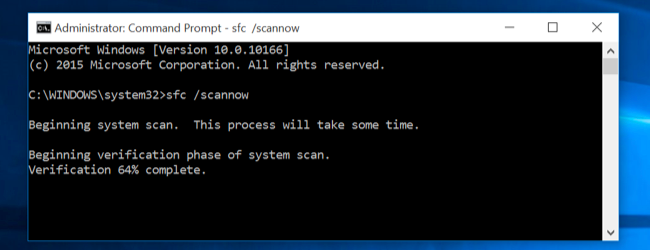
എന്നാൽ, നിങ്ങൾ വായിക്കാനോ ഒരു ഇതര സന്ദേശം കണ്ടാൽ, "വിൻഡോസ് റിസോഴ്സ് സംരക്ഷണ അഴിമതി ഫയലുകൾ കണ്ടെത്തി എന്നാൽ ചിലർ പരിഹരിക്കാൻ കഴിഞ്ഞില്ല" ??, നിങ്ങൾക്ക് മറ്റെന്തെങ്കിലും ചെയ്യുന്നത് മുമ്പ് സുരക്ഷിതം മോഡിൽ റീബൂട്ട് നടപ്പിലാക്കുന്നതിനായി ഞങ്ങൾക്കുണ്ട്. ബൂട്ടിങ് സമയം വളരെ ചുരുങ്ങിയ തുക നടക്കുന്നത് പോലെ വിൻഡോസ് 10 ഉപയോഗിക്കുന്ന കുട്ടികൾക്കായി, സേഫ് മോഡ് ആക്സസ് മാറിമറിഞ്ഞത്, നിങ്ങൾക്ക് ആക്സസ് അവരെ അനുവദിക്കുന്നു റീസ്റ്റാർട്ട് ഓപ്ഷൻ ക്ലിക്ക് ചെയ്യുമ്പോൾ അത് ഷിഫ്റ്റ് കീ അമർത്തിപ്പിടിച്ച് ചെയ്യാൻ കഴിയും ബൂട്ട് ഓപ്ഷനുകൾ മെനു. വിൻഡോസ് നേരത്തെ മോഡലുകൾക്കാണ്, ഒരു ബൂട്ടിങ് നടക്കുന്നത് സമയത്ത് F8 കീ നടത്താനാവും ഉണ്ട്. നിങ്ങൾ തുടർന്ന് സുരക്ഷിതം മോഡിൽ മുകളിൽ കമാൻഡ് പ്രവർത്തിപ്പിക്കേണ്ടതാണ്.
Sfc പ്രശ്നങ്ങൾ പരിഹരിക്കാൻ ദിസ്മ് കമാൻഡ്:
വിൻഡോസ് 10, വിന്യാസം ചിത്രം ഉപയോഗിച്ച്, സർവ്വീസ് മാനേജ്മെന്റ് ഉപകരണം പശുക്കൾ നിങ്ങൾ ശരിയായ വധശിക്ഷ നിന്നും sfc കമാൻഡ് അനുവദിക്കില്ലെന്ന കാര്യം ഘടകം സ്റ്റോർ അഴിമതി പരിഹരിക്കാൻ സഹായിക്കും. ഈ കമാൻഡിൽ, ആ പ്രയാസമില്ല നൽകിയ നടപടികൾ താഴെ ചെയ്യാൻ കഴിയും.
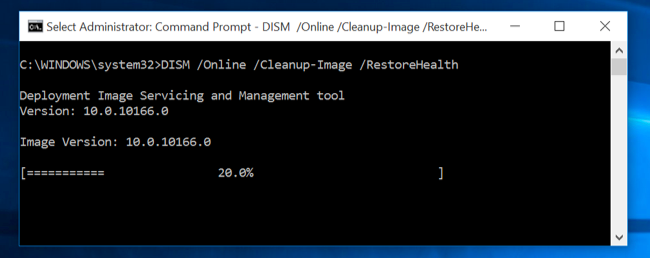
- ഈ കമാൻഡ് പ്രവർത്തിപ്പിക്കാൻ, അഡ്മിനിസ്ട്രേറ്റർ ആയി കമാൻഡ് പ്രോംപ്റ്റ് തുറക്കുക ഞങ്ങൾക്കുണ്ട്. ഈ കമാൻഡ് "~എംതെര് 'കീ അമർത്തി താഴെ ടൈപ്പ് ഉണ്ട്. ദിസ്മ് വിൻഡോസ് ഘടക സ്റ്റോർ പരിശോധിക്കുന്നതാണ് അഴിമതി തൽക്ഷണം കണ്ടെത്തി ഏതെങ്കിലും പ്രശ്നം പരിഹരിക്കാൻ.
ദിസ്മ് / ഓൺലൈൻ / ക്ലീനർ-ചിത്രം / രെസ്തൊരെഹെഅല്ഥ് - നിങ്ങൾ തുടർന്ന് കമാൻഡ് പ്രോംപ്റ്റ് വിൻഡോ ഷട്ട് ഡൗൺ ചെയ്യുന്നു മുമ്പ് പ്രവർത്തിക്കുന്ന പൂർത്തിയാക്കാൻ അനുവദിക്കേണ്ടതുണ്ട്. ഈ പോലും വിരളമായ അവസരങ്ങളിൽ സമയത്ത്, 10 മിനിറ്റ് അടുത്ത് എടുക്കാം. നിങ്ങളുടെ പുരോഗതി ബാർ അത് വളരെ സാധാരണ പോലെ ഒരു നീണ്ട വേണ്ടി 20% പരിധി ലംഘിക്കുകയാണെങ്കിൽ ഇല്ല പേടിയ്ക്കെണ്ടതില്ല ചെയ്യരുത്.
- കേസിൽ ദിസ്മ് കമാൻഡ് ഒന്നും മാറ്റി, ആ ശേഷം കമ്പ്യൂട്ടർ വീണ്ടും വരും. ഇത് നിങ്ങൾ വീണ്ടും sfc കമാൻഡ് റൺ അങ്ങനെ അവരുടെ ശരിയായ പതിപ്പുകൾ കൊണ്ട് കേടായ ഫയലുകൾ മാറ്റി അനുവദിക്കും.
- വിൻഡോസ് 7 വേരിയൻറുകളുടേയും മുൻ പതിപ്പുകളിൽ, ദിസ്മ് എന്ന സൗകര്യം ലഭ്യമല്ല കാര്യം ശ്രദ്ധിക്കുക. ഉപയോക്താക്കൾ മൈക്രോസോഫ്റ്റ് ഔദ്യോഗിക വെബ്സൈറ്റിൽ നിന്ന് ഡൗൺലോഡ് ചെയ്ത് പ്രവർത്തിപ്പിക്കാൻ "~സ്യ്സ്തെമ് അപ്ഡേറ്റ് സന്നദ്ധത ടൂൾ 'പരിഹാരമാർഗ്ഗങ്ങൾ ശ്രമത്തിൽ കേടായ ഫയലുകൾ അവരുടെ സിസ്റ്റം സ്കാൻ ഞാൻ ആഗ്രഹിക്കുന്നു.
നിങ്ങളുടെ കമ്പ്യൂട്ടറിൽ മറ്റ് ഗുരുതരമായ ഫയലുകൾ ദീനി കേടായി ഫയൽ ഒക്കെ, നിങ്ങൾക്ക് സിസ്റ്റം പുനഃസ്ഥാപിക്കാൻ നിർവഹിക്കാൻ കഴിയും.
സിസ്റ്റം വിൻഡോസ് 10 ൽ പുനഃസ്ഥാപിക്കുക പ്രാപ്തമാക്കുന്നത്:
നിങ്ങൾ ആകസ്മികമായി സിസ്റ്റം ഓപ്ഷൻ പുനഃസ്ഥാപിക്കുക അപ്രാപ്തമാക്കി കഴിഞ്ഞാൽ അവസരങ്ങളും ഉണ്ടായേക്കാം കഴിയും. താഴെ ഘട്ടങ്ങളിലൂടെ, ഞങ്ങൾ സിസ്റ്റം എങ്ങനെ പ്രാപ്തമാക്കും വിൻഡോസ് 10 ഓപ്ഷൻ പുനഃസ്ഥാപിക്കുന്നതിനും കേടായ ഫയലുകൾ കൈകാര്യം സഹായിക്കും ചർച്ച ചെയ്യും.
- റൈറ്റ് ആരംഭിക്കുക ക്ലിക്ക് സൈൻ മെനു തുറന്നു. ഈ സിസ്റ്റം പുനസ്ഥാപിക്കുക പ്രാപ്തമാക്കി ഇല്ലയോ എന്ന് പരിശോധിക്കാൻ നടക്കുന്ന. നിങ്ങൾ നിയന്ത്രണ പാനൽ ന്റെ സിസ്റ്റം ആപ്ലെറ്റ് പ്രവേശിക്കാൻ "~സ്യ്സ്തെമ് 'ക്ലിക്ക് ഞങ്ങൾക്കുണ്ട്.
- സിസ്റ്റം ഇടത് പാനിൽ വരുമെന്ന്. സിസ്റ്റം പ്രോപ്പർട്ടീസ് ക്ലിക്ക് മേൽ തുറന്ന് അവർ. പ്രൊട്ടക്ഷൻ ക്രമീകരണങ്ങൾ പ്രൊട്ടക്ഷൻ ടാബ് കീഴിൽ വെളിപ്പെടും.
- പ്രശ്നം പരിഹരിക്കുന്നതിനായി അടുത്ത ഘട്ടം സിസ്റ്റം ഡ്രൈവിനായി "~സ്യ്സ്തെമ് പുനഃസ്ഥാപിക്കുക '~ഒന് പ്രവർത്തിക്കുന്നില്ല പ്രൊട്ടക്ഷൻ സജ്ജമാക്കുമ്പോൾ ഉറപ്പാക്കേണ്ടത് ഉൾപ്പെടുന്നു"'.
- അതിൽ വരെ സജ്ജമാക്കിയിട്ടില്ലെങ്കിൽ, സിസ്റ്റം ഡ്രൈവ് അല്ലെങ്കിൽ സി ഡ്രൈവ് തിരഞ്ഞെടുത്ത് ക്രമീകരിക്കുക ബട്ടൺ ക്ലിക്ക് ചെയ്യുക. ഈ തുറക്കാൻ താഴെ വിൻഡോ നയിക്കും.
- പിന്നെ നിങ്ങൾ ആഗ്രഹിക്കുന്നത് "~തുര്ന് സിസ്റ്റത്തിൽ സംരക്ഷണം 'തിരഞ്ഞെടുക്കുക" ~അപ്പ്ല്യ്'.
- ഈ സിസ്റ്റം വിൻഡോസ് 10 ന് ഓപ്ഷൻ പുനഃസ്ഥാപിക്കുക പ്രവർത്തനക്ഷമമാക്കണം.
തീരുമാനം:
Sfc, ദിസ്മ് മുതൽ, ഒടുവിൽ സിസ്റ്റം പുനഃസ്ഥാപിക്കുക, ഒരു പരിഹാരം കണ്ടെത്താൻ കഴിയും കേടായ ഫയലുകൾ അറ്റകുറ്റം അവരുടെ ഉപകരണത്തിൽ സാന്നിധ്യം ഏത്. കേടായ ഫയലുകൾ നിങ്ങളുടെ ഹാർഡ് ഡിസ്കിൽ കൂടുതൽ ദോഷം ഇടയാക്കും മറ്റാരെങ്കിലും, കഴിയുന്നത്ര വേഗം ചികിത്സ വേണം. എന്നിരുന്നാലും, നിങ്ങളുടെ ഡാറ്റ കാരണം കേടായ ഫയലുകൾ വരെ നഷ്ടപ്പെട്ടു എങ്കിൽ നിങ്ങൾ ഉപയോഗിക്കാം വൊംദെര്ശരെ ഡാറ്റ റിക്കവറി സോഫ്റ്റ്വെയർ അത് വീണ്ടെടുക്കാൻ.

- നഷ്ടപ്പെട്ട അല്ലെങ്കിൽ ഇല്ലാതാക്കിയ ഫയലുകൾ, ഫോട്ടോകൾ, ഓഡിയോ, സംഗീതം, ഫലപ്രദമായി എന്തെങ്കിലും ഉപകരണത്തിൽ നിന്നും ഇമെയിലുകൾ, സുരക്ഷിതമായും പൂർണ്ണമായും വീണ്ടെടുക്കുക.
- അണ്ഡു, ഹാർഡ് ഡ്രൈവ്, മെമ്മറി കാർഡ്, ഫ്ലാഷ് ഡ്രൈവ്, ഡിജിറ്റൽ ക്യാമറയും ക്യാംകോർഡറുകൾ നിന്നും ഡാറ്റ വീണ്ടെടുക്കൽ പിന്തുണയ്ക്കുന്നു.
- ഫോർമാറ്റിംഗ്, ഹാർഡ് ഡ്രൈവ് അഴിമതി, വൈറസ് ആക്രമണം, വിവിധ സാഹചര്യങ്ങളിൽ കീഴിൽ സിസ്റ്റം ക്രാഷ്, പെട്ടെന്ന് നീക്കം ഡാറ്റ വീണ്ടെടുക്കാൻ പിന്തുണയ്ക്കുന്നു.
- റിക്കവറി മുമ്പ് പ്രിവ്യൂ പിന്നില് ഒരു വീണ്ടെടുക്കൽ നടത്താൻ അനുവദിക്കുന്നു.
- പിന്തുണയ്ക്കുന്ന ഒഎസ്: വിൻഡോസ് 10/8/7 / എക്സ്.പി / വിസ്റ്റ, മാക് ഒഎസ് എക്സ് (മാക് ഒഎസ് എക്സ് 10.6, 10.7 10.8, 10.9, 10.10 യോസെമൈറ്റ്, 10.10, 10,11 എൽ കാപ്പിറ്റാൻ, 10.12 സിയറ) ഇൻൿ, മാക്, മാക് പ്രോ മുതലായവ
ကွန်ပျူတာပြဿနာများ
- ကွန်ပျူတာ Crash ပြဿနာများ +
- Win10 မျက်နှာပြင်မှားယွင်းနေသည် +
- ကွန်ပျူတာ၏ပြဿနာဖြေရှင်း +
-
- ကွန်ပျူတာ wont အိပ်စက်ခြင်း
- မတူညီတဲ့ OS ကိုသုံးနေစဉ်စတင်ရန်ကြမည်မဟုတ်လော
- Option ကို Restore Enable
- ကို 'Access Denied မှားယွင်းနေသည်' 'ဖြေရှင်းပေး
- အနိမျ့မှတ်ဉာဏ်အမှား
- ပျောက်ဆုံးနေ DLL file တွေကို
- PC ကိုပိတ်ပစ်မည်မဟုတ်
- မှားယွင်းနေသည် 15 ဖိုင်မှတ်တမ်းတွေ့သည်မဟုတ်
- Firewall ကိုအလုပ်မလုပ်
- BIOS ကိုမဝင်နိုင်နိုင်သလား
- Computer ကို overheat
- ဖြုတ် Boot ကို Volume ကိုမှားယွင်းနေသည်
- AMD ၏လျင်မြန်စွာ Stream မှားယွင်းနေသည်
- '' ဝါသနာရှင်ဆူညံလွန်းနေအသံကျယ် '' ပြဿနာ
- Shift Key ကိုအလုပ်မလုပ်
- ကွန်ပျူတာပေါ်မှာအသံမ
- မှားယွင်းနေသည် '' Taskbar ပျောက်ကွယ်သွား ''
- အနှေးပြေးကွန်ပျူတာ
- အလိုအလျှောက်ကွန်ပျူတာကို restart
- Computer ကိုဖွင့်မည်မဟုတ်
- Windows တွင်မြင့်မားသော CPU အသုံးပြုမှု
- Wi-Fi မချိတ်ဆက်နိုင်မလား
- '' Hard Disk ကိုမကောင်းပါကဏ္ဍ ''
- Hard Disk ကိုရှာဖွေတွေ့ရှိထားသည့်ဖြစ်သည်မဟုတ်လော
- Windows 10 ကိုအင်တာနက်မချိတ်ဆက်နိုင်မလား
- Windows 10 ကိုအတွက် Safe Mode ကို Enter မနိုင်






